

Por Nathan E. Malpass, Última atualização: May 16, 2018
O correio de voz do iPhone não funciona no seu dispositivo? “Há uma semana, meu amigo me disse que não podia me deixar uma mensagem de voz quando tentava me ligar. Eu descartei isso como uma falha temporária no meu iPhone e ontem, minha irmã me disse a mesma coisa. Ela não conseguiu gravar uma mensagem de voz para mim também. Como posso corrigir isso? Não quero perder uma única mensagem de voz!”
Com o Visual Voicemail da Apple, você pode ver todos os seus correios de voz sem precisar ligar para um determinado número primeiro. Você pode gerenciar, excluir e até compartilhar seus correios de voz em um só lugar. No entanto, vários usuários do iPhone relatam ter encontrado problemas com o Visual Voicemail após atualizar o dispositivo.
Quando o correio de voz não está funcionando como deveria, há várias coisas que podem dar errado. Você pode receber mensagens duplicadas. Seus amigos e outros chamadores podem não conseguir deixar uma mensagem. Você não ouve nenhum alerta de notificação quando recebe uma mensagem.
Ou pior, você não pode ouvir suas mensagens de correio de voz. Antes mesmo de sair do controle e você perder mensagens de voz importantes, você deve corrigir o problema, stat.

Parte 1. Como configurar o correio de voz do iPhoneParte 2. Como corrigir o correio de voz do iPhone que não está funcionandoParte 3. Use o FoneDog Toolkit para corrigir o correio de voz do iPhone que não está funcionandoGuia de vídeo: Corrigir a voz do iPhone não está funcionando Parte 4. Conclusão
Tendo passado vários anos escrevendo programas para dispositivos iOS, criamos uma boa ferramenta para corrigir seus dispositivos ao normal.
Uma dica para você: Baixar Recuperação do sistema FoneDog iOS para corrigir os erros no seu dispositivo. Se você quiser fazer tudo sozinho, continue lendo para encontrar um bom método.
Recuperação do Sistema iOS
Correção de vários problemas do sistema iOS, como modo de recuperação, modo DFU, tela branca em loop na inicialização, etc.
Corrija seu dispositivo iOS para normal do logotipo branco da Apple, tela preta, tela azul, tela vermelha.
Apenas conserte seu iOS para normal, sem perda de dados em tudo.
Corrigir o erro 3600 do iTunes, erro 9, erro 14 e vários códigos de erro do iPhone
Descongele seu iPhone, iPad e iPod touch.
Download grátis
Download grátis

Existem várias maneiras de resolver o problema. Mas primeiro, certifique-se de que o correio de voz esteja configurado corretamente no seu iPhone. Se não estiver configurado da maneira correta, é óbvio que seu correio de voz não está funcionando. Siga nosso passo a passo abaixo para configurar o correio de voz do iPhone.
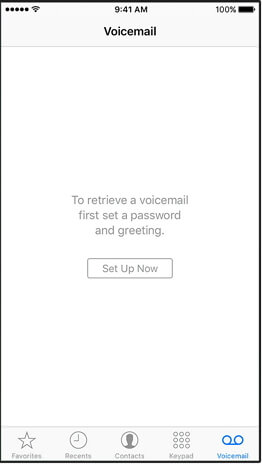
Se você não conseguir configurar o Visual Voicemail, verifique com sua operadora se seu plano assinado oferece suporte a esse recurso. Caso tenha esquecido sua senha do correio de voz, você precisará entrar em contato com sua operadora para redefini-la para você. Não há como fazer isso no seu iPhone.
Observe que, se você inseriu um novo cartão SIM, isso pode excluir mensagens de voz no seu iPhone. Se você não conseguir ver seus correios de voz, seu novo cartão SIM pode ser o culpado por trás do problema.
Se não houver nenhum problema com a configuração do Visual Voicemail, siga estas etapas. Verifique seu correio de voz depois de fazer cada etapa.
Pode haver um problema com sua conexão de rede. Ligar para alguém ajudaria a verificar isso. Você também pode tentar ligar para seu telefone usando outro dispositivo. Veja se você pode gravar um correio de voz.
O correio de voz usa dados móveis e não Wi-Fi. Verifique se você desativou o Wi-Fi e ativou os dados de celular.
Abra Configurações simples e toque em Geral. Selecione Data e hora > Definir automaticamente.
Se o correio de voz não estiver funcionando, redefinir as configurações de rede para o padrão pode corrigir o problema. Basta abrir Configurações e tocar em Geral > Redefinir > Redefinir configurações de rede. Digite sua senha para prosseguir. Espere que seu iPhone reinicie e ligue novamente.
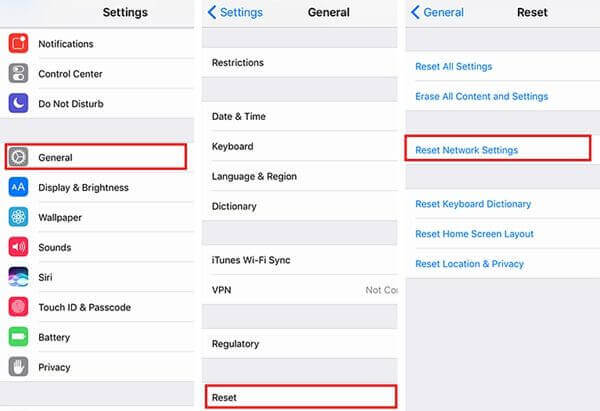
Se as configurações da sua operadora não estiverem atualizadas, isso pode impedir que o Visual Voicemail funcione bem.
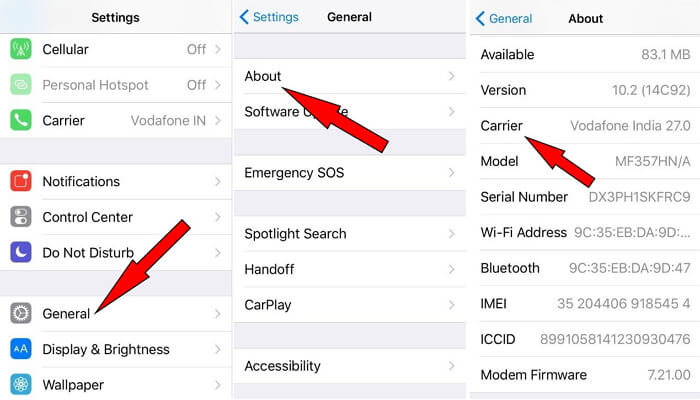
Se nenhuma das dicas acima funcionou para resolver o problema, usar um software de recuperação do sistema é sua melhor aposta. Esse software pode corrigir vários erros relacionados ao sistema sem causar perda de dados ou danos adicionais. Recuperação do sistema iOS do FoneDog iOS Toolkit é um excelente exemplo. Ele suporta vários modelos de iPhones e iPads e pode ser instalado em computadores Mac e Windows.
Download grátis Download grátis
No seu computador, baixe e instale o FoneDog iOS Toolkit. Escolha a versão correta para o seu computador.
Execute o software e selecione iOS System Recovery nas ferramentas disponíveis. Conecte seu iPhone ao PC com um cabo USB. Aguarde até que o software detecte seu dispositivo. pressione Início para prosseguir.

O software precisa baixar o firmware apropriado para o seu iPhone para corrigir o problema. Verifique se os detalhes do dispositivo detectado correspondem ao seu iPhone. Caso contrário, selecione os detalhes corretos nas listas suspensas. O software também baixará a versão mais recente do iOS para o seu iPhone. Clique em Reparar.

Aguarde enquanto o software está baixando o firmware para o seu iPhone. Ele prosseguirá automaticamente com o reparo.
Não tente usar seu telefone enquanto o processo estiver em andamento. Não desconecte seu telefone do computador também.
Quando o download estiver concluído, espere o iPhone reiniciar e ligar novamente. Quando estiver novamente ligado, você poderá desconectar seu iPhone do computador.

As pessoas também lêem:
3 maneiras fáceis de corrigir quando seu iPhone travou no logotipo da Apple
Como corrigir completamente o erro 9 do iTunes (erro 9 do iPhone)
Download grátis Download grátis
Se as dicas básicas de solução de problemas não resolverem o correio de voz do iPhone não funciona problemas, é hora de você usar o FoneDog iOS Toolkit.
Ele também aborda problemas como modo DFU, tela azul e iPhone que não responde. Você também pode usar o mesmo software para fazer backup de seus arquivos e restaurar seus backups. Você também pode recuperar arquivos excluídos.
Experimente estes recursos por si mesmo fazendo o download do software agora. Você não vai se arrepender!
Deixe um comentário
Comentário
Recuperação do Sistema iOS
Repare vários erros do sistema iOS de volta ao status normal.
Download grátis Download grátisArtigos Quentes
/
INTERESSANTEMAÇANTE
/
SIMPLESDIFÍCIL
Obrigada! Aqui estão suas escolhas:
Excelente
Classificação: 4.5 / 5 (com base em 80 classificações)